
Skriv og send e-postmeldinger i Mail på Mac
Når du skriver en melding, kan du legge til mottakere, tekst, bilder og annet, før du sender meldingen.
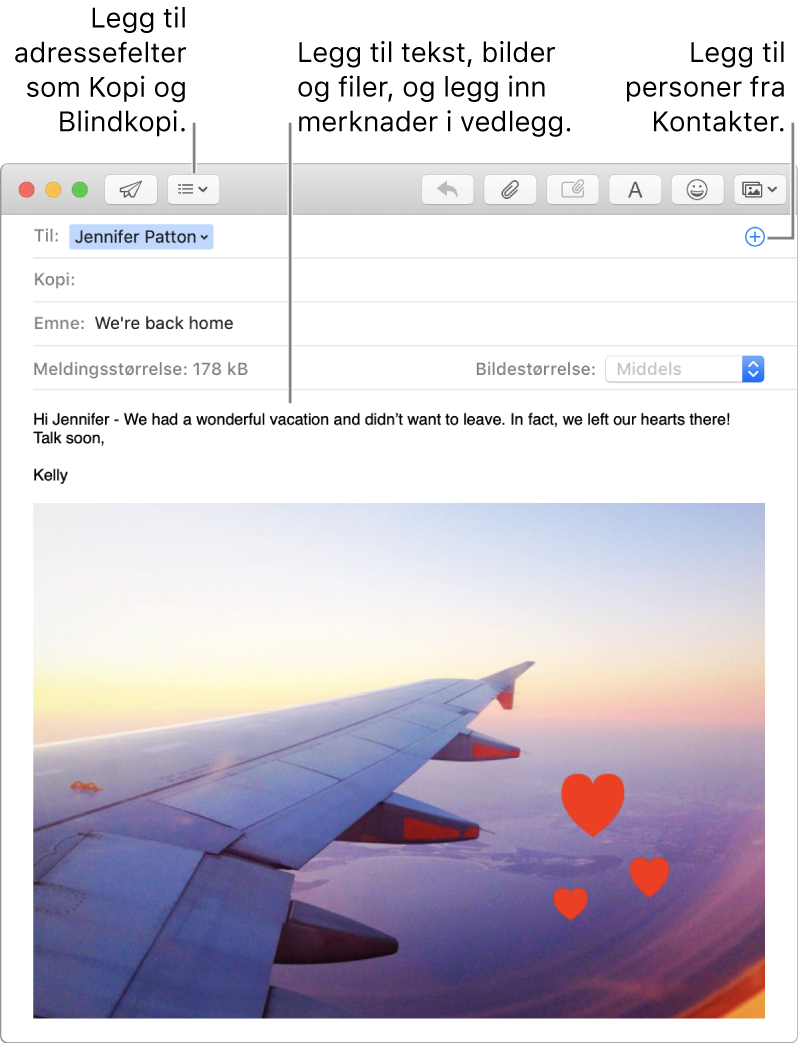
I Mail-programmet
 på Macen klikker du på Ny melding-knappen
på Macen klikker du på Ny melding-knappen  i Mail-verktøylinjen (eller bruker Touch Bar).
i Mail-verktøylinjen (eller bruker Touch Bar).Spør Siri. Si for eksempel: «Send e-post til Katrine om turen». Lær mer om Siri.
Hvis du vil legge til flere personer eller vedlegg eller forbedre meldingen, dobbeltklikker du på den i Siri-vinduet for å åpne den i Mail.
I meldingen legger du til personer du vil sende den til.
Hvis du vil bruke andre felt, for eksempel Blindkopi eller Prioritet, klikker du på Meldingshode-knappen
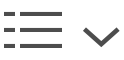 og deretter på et felt.
og deretter på et felt.Skriv inn emnet for meldingen, og legg til tekst.
Du kan gjøre følgende:
Klikk på Format-knappen
 (eller bruk Touch Bar) for å endre fonter og stiler raskt.
(eller bruk Touch Bar) for å endre fonter og stiler raskt.Klikk på Emoji-knappen
 (eller bruk Touch Bar) for å enkelt legge til emoji og symboler.
(eller bruk Touch Bar) for å enkelt legge til emoji og symboler.Formater tekst eller bruk skriveforslag (hvis de er tilgjengelige).
Klikk på Vedlegg-knappen
 eller Bildenavigering-knappen
eller Bildenavigering-knappen 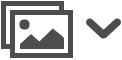 for å legge til bilder eller dokumenter.
for å legge til bilder eller dokumenter.
Når du er klar til å sende meldingen, klikker du på Send-knappen
 (eller bruker Touch Bar).
(eller bruker Touch Bar).
Hvis du bruker Handoff, kan du begynne å skrive meldingen i Mail på en annen enhet, og deretter fullføre den i Mail på Macen. Hvis du vil fortsette å skrive på en melding som er overført til Macen, klikker du på Handoff Mail-symbolet som vises til venstre i Dock.